Úvod
Směrování je ve světě sítí obtížná technika. Aby vaše počítače komunikovaly s ostatními zařízeními v síti, musíte pro ně definovat trasu.
Díky příkazu route mohou správci sítě nebo uživatelé Linuxu tuto práci dělat snadněji.
Příkaz Route lze použít k zobrazení a úpravě směrovací tabulky sítě v systému Linux.
Níže je uveden návod, jak používat příkaz route v Linuxu.
Směrovací tabulka
Chcete-li zobrazit aktuální směrovací tabulku, spusťte následující příkaz
$ route -n
Výstup:
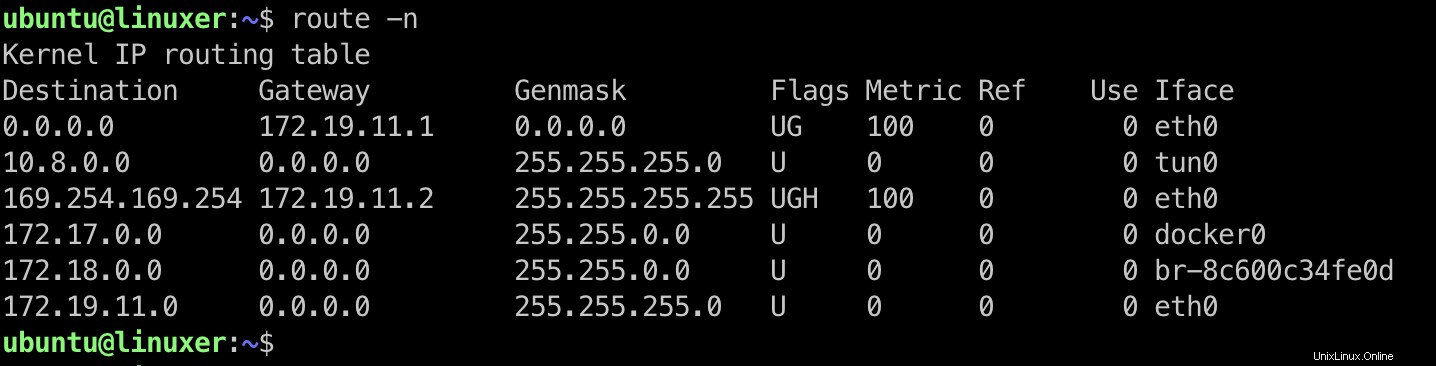
Další způsob, jak podrobněji popsat, na kterém síťovém rozhraní tras je příkaz spuštěn:
$ ip route show
Výstup:

Přidat novou trasu
Pokud má váš počítač více než jedno síťové rozhraní a chcete přidat novou trasu, bude počítač odesílat provoz přes tuto novou bránu. Můžete použít příkaz route add, jak je uvedeno níže:
$ sudo route add -net <NETWORK-ADDRESS> gw <GATEWAY> <NETWORK-INTERFACE>
Například:
$ sudo route add -net 192.168.1.0/24 gw 192.168.1.1 eth2
Chcete-li přidat novou trasu k hostiteli, spusťte následující příkaz:
$ sudo route add -host <HOST-IP> gw <GATEWAY>
Například:
$ sudo route add -host 172.19.11.75 gw 172.19.11.1
Výstup:
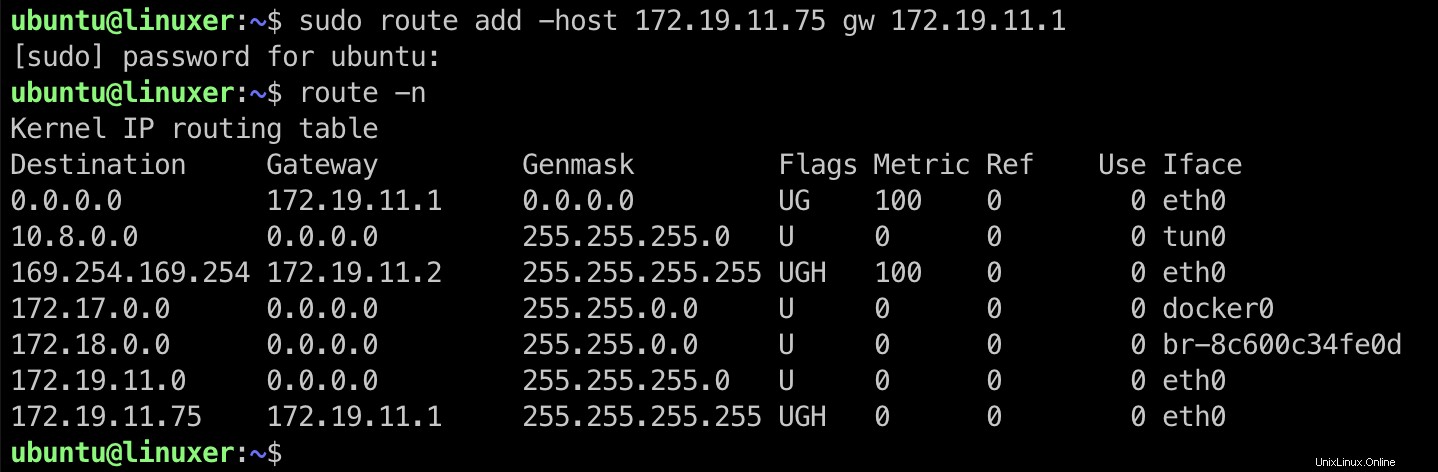
Ve sloupci Příznaky jsou některé hodnoty, které je obtížné pochopit. Následující část je rychlým vysvětlením:
U:nahoru
H:hostitel
G:brána
!:odmítnutá trasa
Smazat trasu
Pokud již určitou trasu nepoužíváte a chcete ji smazat, můžete jednoduše spustit následující příkaz:
$ sudo route del -net <NETWORK-ADDRESS> gw <GATEWAY> <NETWORK-INTERFACE>
Například:
$ sudo route del -net 192.168.1.0/24 gw 192.168.1.1 eth2
Chcete-li odmítnout cestu, ale chcete ji ponechat ve směrovací tabulce, spusťte příkaz s možností odmítnutí.
$ sudo route add -host 172.19.11.75 reject
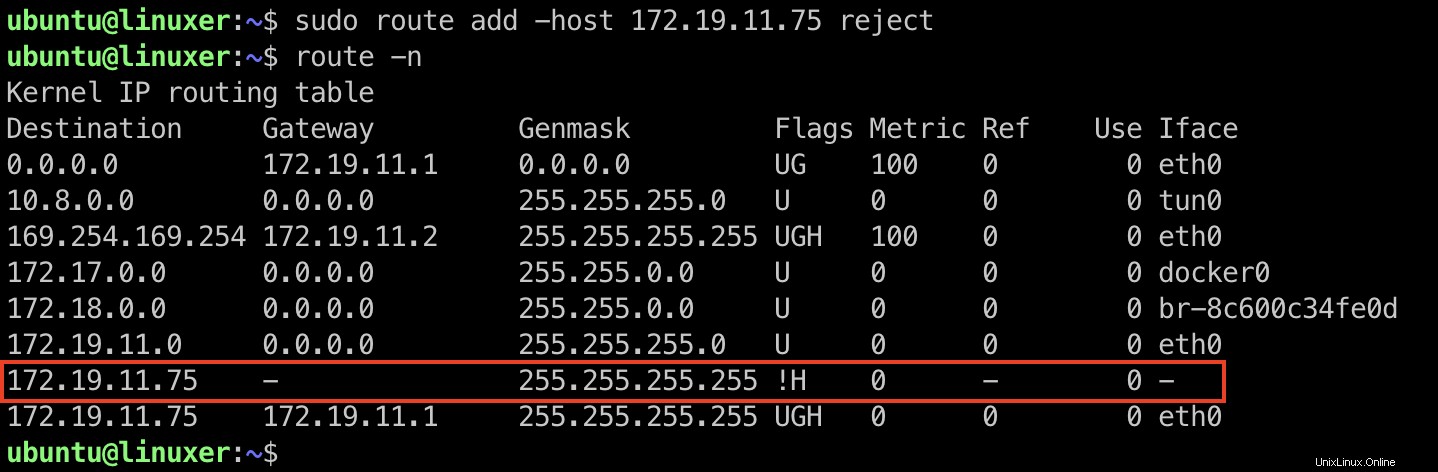
Závěr
Právě jste si přečetli návod, jak používat příkaz route v systému Linux s příklady.
Děkuji za přečtení. Pokud máte nějaké obavy, neváhejte zanechat svůj komentář a dejte mi vědět.